Kaip ištaisyti klaidą, kilusią atsisiunčiant turinį iš „Galaxy Themes“?
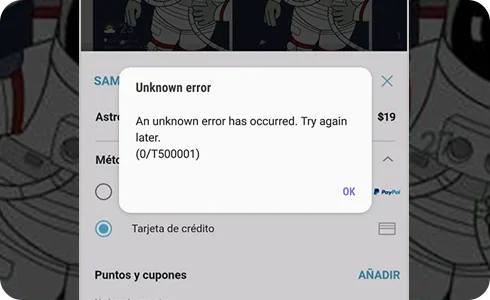
Jei klaida kyla atsisiuntimo ar naujinimo metu, atlikite šiuos veiksmus:
Jei vis pasirodo tas pats klaidos pranešimas, susisiekite su mumis ir pridėkite sistemos žurnalą atlikdami šiuos veiksmus:
Jei įsigyta tema neveikia
Patikrinkite, ar egzistuoja nauja jūsų įsigytos temos versija. Galima atnaujinti tik tą turinį, kurį pardavėjas registravo „Galaxy Themes“ programėlėje. Temą galite atnaujinti atlikdami šiuos veiksmus:
Pritaikius temą nesimato klaviatūrų ir klavišų
Kai telefonas nustatytas veikti tamsiuoju režimu, kai kurios temos ypatybės gali tapti nematomos (pvz., klaviatūra, klavišai, langų juostos ir kt.).
Pakeiskite tamsųjį režimą į šviesųjį atlikdami šiuos veiksmus:
Dėkojame už jūsų atsiliepimus
Atsakykite į visus klausimus.



































